Siirrä tietoja iPhonesta, Androidista, iOS: sta ja tietokoneesta kaikkialle ilman mitään menetyksiä.
- Siirrä tietoja yhdestä Micro SD -kortista toiseen Android-laitteeseen
- Kuvien siirtäminen puhelimesta toiseen
- Kuinka siirtää valokuvia vanhasta LG-puhelimesta tietokoneeseen
- Kuinka siirtää valokuvia vanhasta Samsungista toiseen Samsungiin
- Siirrä yhteystiedot Samsungista iPhoneen
- Siirrä tietoja LG: ltä Samsungille
- Siirrä tiedot vanhasta tabletista uuteen
- Siirrä tiedostoja Androidista Androidiin
- Siirrä iCloud-kuvat Androidille
- Siirrä iPhonen muistiinpanot Androidille
- Siirrä iTunes-musiikki Androidille
Kuinka asettaa ja mukauttaa Samsung-soittoääni tehokkaasti
 Päivitetty Lisa Ou / 14. joulukuuta 2023 16
Päivitetty Lisa Ou / 14. joulukuuta 2023 16Hei kaverit! Sain Samsung-puhelimeni eilen illalla. Tilasin sen netistä ja se on juuri saapunut. Nautin puhelimeni asennuksesta. Päätin myös asettaa ja vaihtaa sen soittoäänen. En kuitenkaan tiedä, miten se tehdään. Syynä on, että tämä on ensimmäinen kerta, kun käytän Samsung-puhelinta. Kuinka vaihtaa soittoääntä Samsungissa? Entä jos haluan mukauttaa sellaisen? Auttaisitko minua. Kiitos!
Pääsit oikealle sivulle! Tämä viesti sisältää täydellisen oppaan siitä, kuinka asetat soittoäänen Samsung-puhelimeesi. Siinä on myös lisävinkkejä puhelimen soittoäänen mukauttamiseen. Se on niin kätevä, eikö? Vieritä menettelyjä alas vierittämällä alaspäin.
Siirrä tietoja iPhonesta, Androidista, iOS: sta ja tietokoneesta kaikkialle ilman mitään menetyksiä.
- Siirrä tiedostoja iPhonen, iPadin, iPod touchin ja Androidin välillä.
- Tuo tiedostoja iOS: sta iOSiin tai Androidista Androidiin.
- Siirrä tiedostot iPhonesta / iPadista / iPodista / Androidista tietokoneeseen.
- Tallenna tiedostot tietokoneesta iPhoneen / iPadiin / iPodiin / Androidiin.


Opasluettelo
Osa 1. Samsungin soittoäänen asettaminen
On vain yksi tapa asettaa Samsung-soittoääni. Se tapahtuu Asetukset-sovelluksen avulla. Tämän sisäänrakennetun tavan hyvä puoli on, että voit mukauttaa soittoääniasetuksia. Voit asettaa sen värisemään soittoäänen aikana tai vain äänen ilman tärinää. Lisäksi se tarjoaa erilaisia valmiita ääniä Samsung-puhelimeesi.
Siirrä tietoja iPhonesta, Androidista, iOS: sta ja tietokoneesta kaikkialle ilman mitään menetyksiä.
- Siirrä tiedostoja iPhonen, iPadin, iPod touchin ja Androidin välillä.
- Tuo tiedostoja iOS: sta iOSiin tai Androidista Androidiin.
- Siirrä tiedostot iPhonesta / iPadista / iPodista / Androidista tietokoneeseen.
- Tallenna tiedostot tietokoneesta iPhoneen / iPadiin / iPodiin / Androidiin.
Viimeisenä mutta ei vähäisimpänä ominaisuus, voit käyttää sitä asettaaksesi kappaleen soittoääneksi. Et kuitenkaan voi leikata sitä haluamastasi osasta.
Katso alla olevat yksityiskohtaiset ohjeet saadaksesi lisätietoja Samsungin soittoäänen vaihtamisesta. Jatka eteenpäin.
Vaihe 1Ole hyvä ja käynnistä Asetukset sovellus Samsung-puhelimeesi. Pyyhkäise sen jälkeen näyttöä alaspäin ja etsi Äänet ja tärinä osio. Napauta sitä, kun olet jo löytänyt sen. Sinut ohjataan myöhemmin uuteen käyttöliittymään.
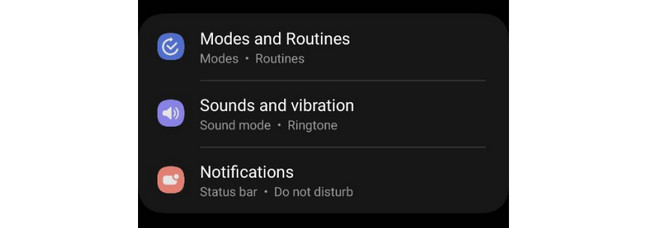
Vaihe 2Näet monia vaihtoehtoja valitsemallesi osiolle. Valitse Ringtone osio. Sen jälkeen on aika valita kuriiri, jonka haluat määrittää. Sen jälkeen soittoäänien luettelo julkaistaan näytölläsi. Valitse soittoääni, jonka haluat asettaa omaksesi.
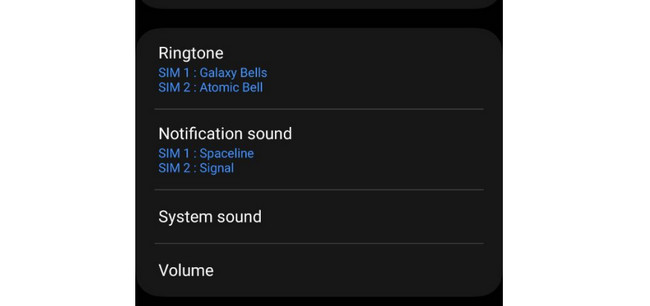
Mutta jos haluat asettaa kappaleen soittoääneksi, valitse Plus-kuvake pääliittymän oikeassa yläkulmassa. Myöhemmin Samsung-puhelimeesi tallennettu musiikki näytetään. Valitse haluamasi ja valitse haluamasi valmis -painiketta oikeassa yläkulmassa. Muutokset otetaan käyttöön myöhemmin.
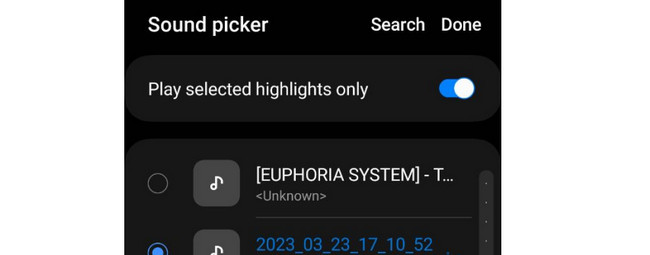
Osa 2. Samsung-soittoäänen mukauttaminen
Voit mukauttaa Samsungin soittoääniä seuraavilla tavoilla. Valmistimme sovelluksen ja ohjelmiston, joita voit käyttää. Katso ne alas, kun sukeltaamme heidän prosesseihinsa ja kuvauksiinsa. Jatka.
Vaihtoehto 1. Music Cutter - Ringtone Maker
Music Cutter - Ringtone Maker on sovellus, joka on suunniteltu soittoäänien luomiseen ja kappaleiden tai muun äänen leikkaamiseen. Sovellus tarjoaa kuitenkin vain 7 päivän ilmaisen kokeilujakson. Se tarkoittaa, että seuraavien päivien jälkeen sinun on ostettava jokin sen suunnitelmista. Lisäksi 7 päivän ilmaisessa kokeilujaksossa voit käyttää vain rajoitettuja ominaisuuksia. Lisäksi se sisältää ärsyttäviä mainoksia näytön alareunassa. Et voi poistaa niitä riippumatta siitä, mitä teet.
Haluatko käyttää tätä Samsung-soittoäänisovellusvalmistajaa? Katso yksityiskohtaiset vaiheet alla.
Vaihe 1Lataa ja käynnistä sovellus Samsungissa. Valitse Ringtone painiketta yläreunassa. Napauta sen jälkeen Plus-kuvake pääliittymän oikeassa alakulmassa. 2 vaihtoehtoa näytetään. Valitse Valitse äänitiedosto painiketta.
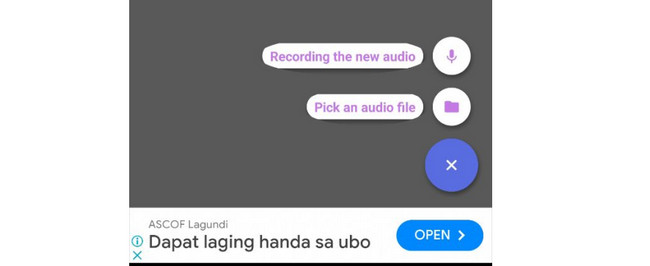
Vaihe 2Albumi tulee näkyviin. Valitse ääni, jota haluat muokata soittoääneksi. Leikkaa kappale käyttämällä äänen trimmeriä. Säilytä se napauttamalla Säästä yläreunassa.
Vaihtoehto 2. FoneLab HyperTrans
Voit myös muokata Samsung-soittoääntäsi tietokoneellasi. Se on avulla FoneLab HyperTrans. Vaikka ohjelmisto on suunniteltu tiedostojen siirtoon, siinä on Toolbox-ominaisuus, joka auttaa sinua! Se sisältää Soittoäänen valmistaja työkalu, jota voit käyttää prosessissa. Haluatko käyttää tätä työkalua? Katso yksityiskohtaiset vaiheet alla. Jatka eteenpäin.
Siirrä tietoja iPhonesta, Androidista, iOS: sta ja tietokoneesta kaikkialle ilman mitään menetyksiä.
- Siirrä tiedostoja iPhonen, iPadin, iPod touchin ja Androidin välillä.
- Tuo tiedostoja iOS: sta iOSiin tai Androidista Androidiin.
- Siirrä tiedostot iPhonesta / iPadista / iPodista / Androidista tietokoneeseen.
- Tallenna tiedostot tietokoneesta iPhoneen / iPadiin / iPodiin / Androidiin.
Vaihe 1Lataa työkalu rastittamalla Ilmainen lataus kuvake. Asenna FoneLab HyperTrans tietokoneellesi ja käynnistä se myöhemmin.
Vaihe 2Valitse Toolbox -kuvaketta vasemmassa alakulmassa. Valitse Soittoäänen valmistaja painiketta oikealla.
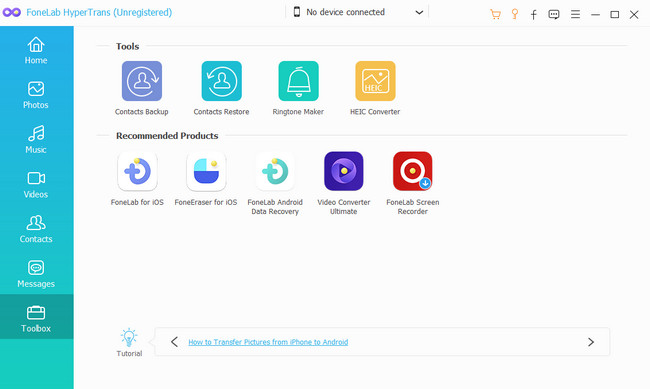
Vaihe 3Valitse Lisää tiedosto laitteesta tai Lisää tiedosto tietokoneelta vaihtoehtoja. Tuo ääni, jonka haluat soittoääneksi. Napsauta myöhemmin Kolmen pisteen kuvake asettaaksesi soittoäänen määränpään polun.
Vaihe 4Muokkaa ääntäsi yläreunassa ja säädä sen asetuksia. Napsauta myöhemmin Tuottaa -painiketta pääkäyttöliittymän alaosassa. Sen on tarkoitus alkaa tehdä ja tallentaa Samsung-soittoääni.
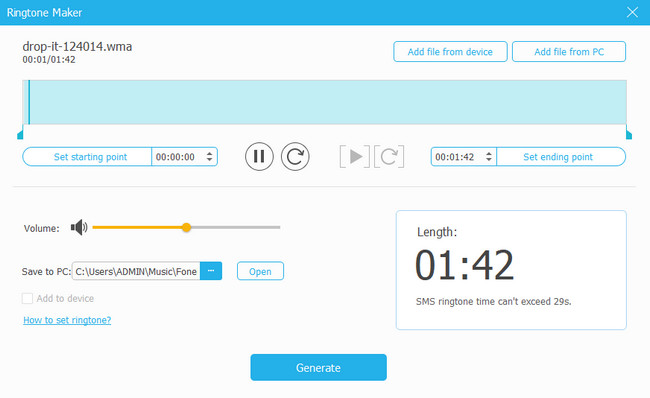
Siirrä tietoja iPhonesta, Androidista, iOS: sta ja tietokoneesta kaikkialle ilman mitään menetyksiä.
- Siirrä tiedostoja iPhonen, iPadin, iPod touchin ja Androidin välillä.
- Tuo tiedostoja iOS: sta iOSiin tai Androidista Androidiin.
- Siirrä tiedostot iPhonesta / iPadista / iPodista / Androidista tietokoneeseen.
- Tallenna tiedostot tietokoneesta iPhoneen / iPadiin / iPodiin / Androidiin.
Osa 3. Usein kysyttyä Samsung-soittoäänestä
Mikä on kuuluisa Samsungin soittoääni?
Kaikki Samsung-puhelimien valmiiksi tehdyt äänet ovat hyviä soittoääniä. Kuitenkin Samsungin soittoääni Over The Horizon on tunnetuin sävy, jota ihmiset usein käyttävät. Syynä on, että ääni on Samsungin oletus- tai alkuperäinen soittoääni.
Onko Samsungin soittoäänien lataussivustoa?
Joo! On olemassa lukuisia verkkosivustoja, joista voit ladata Samsung-soittoääniä. Yksi kuuluisista verkkosivustoista on Zedge. Sinun tarvitsee vain mennä sen viralliselle verkkosivulle ja etsiä haluamasi Samsung-soittoääni. Jos haluat ladata soittoääniä, sinun tarvitsee vain napsauttaa tiettyä soittoääntä. Napauta sen jälkeen Lataa -painiketta pääkäyttöliittymän oikeassa yläkulmassa. Valitse äänitiedoston polku jälkeenpäin tallentaaksesi sen Samsung-puhelimeesi.
Kuinka asettaa soittoääni Samsungiin suoraan YouTubesta?
Valitettavasti YouTube tai Samsung-puhelimesi ei voi asettaa soittoääntä suoraan. Heillä ei ole sisäänrakennettua työkalua siihen. Tarvitset silti kolmannen osapuolen työkalun kappaleen tai soittoäänen muokkaamiseen YouTubesta. Tämä on ainoa tapa asettaa musiikkikappale tai ääni YouTubesta Samsung-soittoääneksi.
Kuinka asettaa soittoääni tietylle henkilölle Samsungissa?
Mene osoitteeseen Yhteystiedot Samsung-puhelimesi osa. Valitse sen jälkeen yhteystieto, jonka soittoääntä haluat mukauttaa. Napauta muokata vaihtoehto pääliittymän vasemmassa alakulmassa. Valitse Katso lisää -painiketta näytölläsi. Valitse Ringtone osio. Pyyhkäise alas ja valitse soittoääni, jonka haluat lisätä yhteystietoon. Napauta Plus -painiketta oikeassa yläkulmassa ottaaksesi muutokset käyttöön.
Miksi Samsungin soittoääni ei toimi?
Samsung-soittoääni ei toimi useista syistä. Yksi tärkeimmistä syistä on se, että Samsungin äänenvoimakkuus on vaimennettu. Myös Samsungin Älä häiritse, Hiljainen tila tai Lentokonetila ovat käytössä. Jos näin on, varmista, että ominaisuudet on poistettu käytöstä, jotta voit kuulla Samsungin soittoäänen.
Siirrä tietoja iPhonesta, Androidista, iOS: sta ja tietokoneesta kaikkialle ilman mitään menetyksiä.
- Siirrä tiedostoja iPhonen, iPadin, iPod touchin ja Androidin välillä.
- Tuo tiedostoja iOS: sta iOSiin tai Androidista Androidiin.
- Siirrä tiedostot iPhonesta / iPadista / iPodista / Androidista tietokoneeseen.
- Tallenna tiedostot tietokoneesta iPhoneen / iPadiin / iPodiin / Androidiin.
Toivomme, että opit paljon Samsung Galaxy -soittoäänestä ja muista malleista. Se sisältää soittoäänien asettamisen ja mukauttamisen. Onko sinulla lisää kysymyksiä tästä aiheesta? Muista kommentoida niitä alla. Vastaamme kysymyksiisi mahdollisimman pian auttaaksemme sinua edelleen. Kiitos!
